
Autodesk_Inventor_2012
.pdf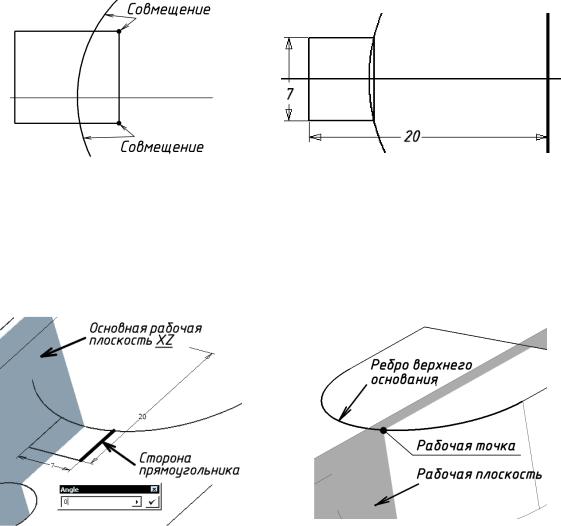
6) Элемент Ребро жесткости 2
Боковая поверхность элемента Ребро жесткости 2 прилегает к цилиндрической поверхности элемента Призма – Цилиндр, поэтому необходимо сделать дополнительное построение из-за специфики пересечения элементов. При этом включим в дополнительное построение управление размерами элемента Ребро жесткости 2.
•Применяем режим «Эскиз» к верхнему основанию элемента Призма – Основание.
•Строим примитив прямоугольник.
Когда режим «Эскиз» применяется к граням элементов, то автоматически система создает проекцию грани на рабочей плоскости контура. Воспользуемся этим.
•Применяем зависимость «Совмещение» к углам прямоугольника и проекции
элемента Призма – Цилиндр (рис. 117).
Для простановки размеров необходимо спроецировать основную рабочую ось Y.
•Задаем размерные зависимости как на рис. 118.
•Завершаем режим «Эскиз».
Рис. 117 |
Рис. 118 |
•Из панели «Рабочие элементы» выбираем команду «Плоскость». Для построения рабочей плоскости используем сторону прямоугольника и основную рабочую плоскость XZ, угол наклона ставим 0 (рис. 119).
•Выбираем команду «Рабочая точка». Для ее построения указываем рабочую плоскость и ребро верхнего основания элемента Призма – Цилиндр (рис. 120).
•К рабочей плоскости применяем режим «Эскиз».
Рис. 119 |
Рис. 120 |
71
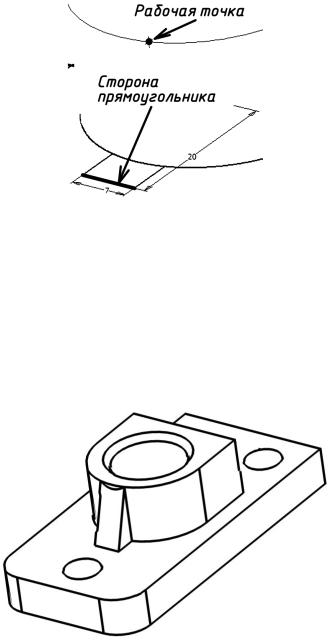
•На рабочую плоскость проецируем сторону прямоугольника и рабочую точку
(рис. 121).
Рис. 121
•Строим примитив отрезок.
•Зависимостью «Совмещение» связываем отрезок с проекциями стороны прямоугольника и рабочей точки.
•Завершаем режим «Эскиз».
•Выбираем конструкционную операцию «Ребро жесткости». В диалоговом окне
«Ребро жесткости» задаем соответствующие настройки, в группе «Толщина» указываем на размерную линию стороны прямоугольника равную 7 мм.
•Применяем конструкционную операцию «Ребро жесткости» (рис. 122).
Рис. 122
•Сохраняем файл с моделью детали.
72
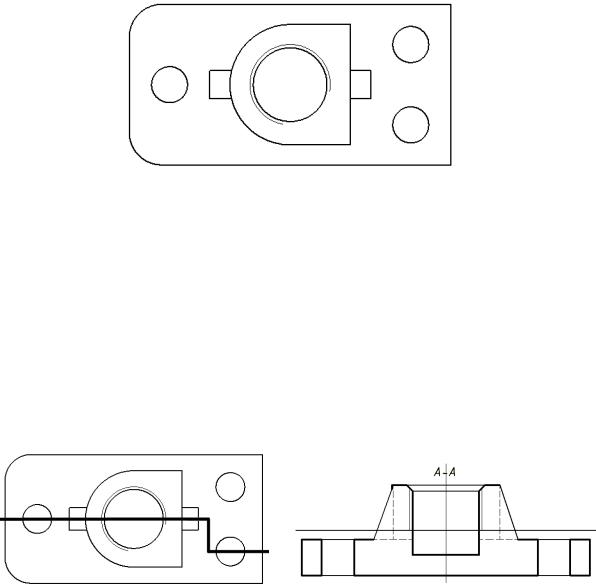
Создание чертежа детали
1) Выбор формата листа и масштаба чертежа
Исходя из габаритных размеров детали, количества изображений, выбираем формат листа для чертежа А4, а масштаб чертежа 1:1.
•Включаем поддержку ЕСКД.
•Командой «Формат» делаем необходимые настройки.
2) Выбор базового изображения
Поскольку на месте вида СПЕРЕДИ предполагается полный разрез, то за базовый вид целесообразно выбрать вид СВЕРХУ. Это позволит в дальнейшем меньшим количеством построений выполнить чертеж.
•Выбираем команду «Базовый». В диалоговом окне «Вид чертежа» в группе
«Направление» выбираем системный вид СПЕРЕДИ (рис. 123).
Рис. 123
3)Выполнение разрезов и сечений
•Выбираем команду «Сечение».
•На виде СВЕРХУ задаем положение секущей плоскости разреза (рис. 124).
Таким образом, получен разрез на месте вида СПЕРЕДИ. Но в разрезе система заштриховала ребра жесткости. Сделаем несколько построений для устранения этого недостатка.
•На полученном разрезе скрываем штриховку и применяем режим «Эскиз».
•Проецируем в режиме «Эскиз» геометрию с изображения разреза, как показано на рис. 125.
Рис. 124 |
Рис. 125 |
73
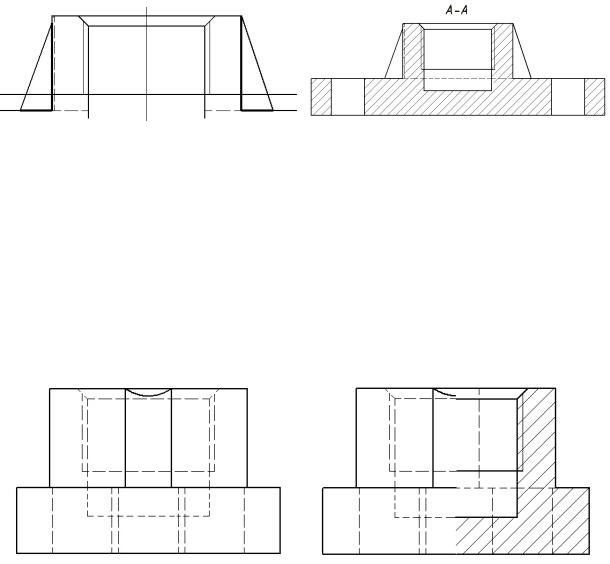
Поскольку в режиме «Эскиз» возможно построить штриховку только внутри замкнутого контура, то требуется замкнуть все необходимые контуры.
•Примитивом отрезок достраиваем контур (рис. 126).
•Выбираем команду «Штриховка», применяем команду к замкнутым контурам (рис. 127).
•Завершаем режим «Эскиз».
Рис. 126 |
Рис. 127 |
Для выполнения разреза на месте вида СЛЕВА, необходимо создать проекционный вид относительно вида СПЕРЕДИ. Затем соединить в одном изображении половину вида с половиной разреза на месте вида СЛЕВА.
•Выбираем команду «Проекционный». Относительно вида СПЕРЕДИ ставим вид СЛЕВА (рис. 128).
•Соединяем в одном изображении половину вида с половиной разреза на месте вида СЛЕВА (рис. 129).
•Достраиваем осевые линии на чертеже.
•Выключаем видимость слоев содержащих невидимые линии.
Рис. 128 |
Рис. 129 |
Для выполнения вынесенных сечений ребер жесткости |
в системе имеется |
необходимый инструментарий, но в данном случае |
сложность выполнения |
построений неоправданна. Поэтому воспользуемся режимом «Эскиз» и вычертим сечения вручную.
•К виду СПЕРЕДИ применяем режим «Эскиз» и проецируем линию ребра жесткости.
•Строим отрезок и накладываем зависимость «Перпендикулярность» (рис. 130).
•Отрезок перемещаем в слой «Осевая линия (ГОСТ)» и в свойствах отрезка в группе «Тип линии» выбираем «Осевая».
74
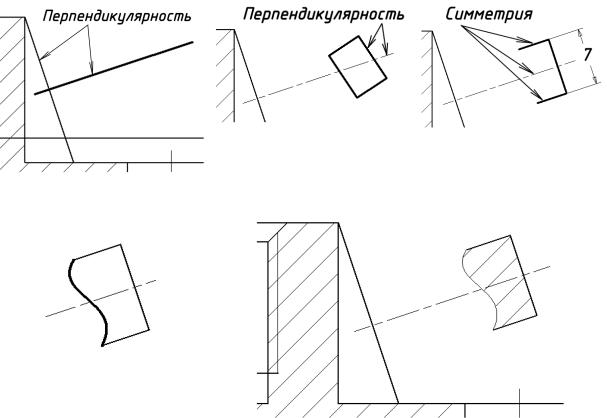
•Командой «Прямоугольник: три точки» строим примитив прямоугольник, на одну из его сторон и осевую линию накладываем зависимость «Перпендикулярность»
(рис. 131).
•На две стороны прямоугольника и осевую линию накладываем зависимость
«Симметрия», удаляем одну сторону прямоугольника и ставим размерную зависимость (рис. 132).
•Командой «Сплайн» строим отрезок кривой линии (рис. 133).
•Отрезок кривой линии перемещаем в слой Видимые тонкие (ГОСТ).
•Применяем команду «Штриховка» к замкнутому контуру.
•Завершаем режим «Эскиз» (рис. 134).
Рис. 131 |
Рис. 132 |
Рис. 130
рис. 133
Рис. 134
Аналогично достраиваем сечение для второго ребра жесткости.
•Строим второе сечение.
Примечание. Переместим окружность фаски на виде СВЕРХУ в слой «Невидимые линии (ГОСТ)».
4) Нанесение размеров на чертеже
•Проставляем на чертеже размеры.
5) Заполнение основной надписи
•Заполняем основную надпись.
•Сохраняем файл с чертежом детали.
На этом этапе задача создания чертежа считается выполненной.
75
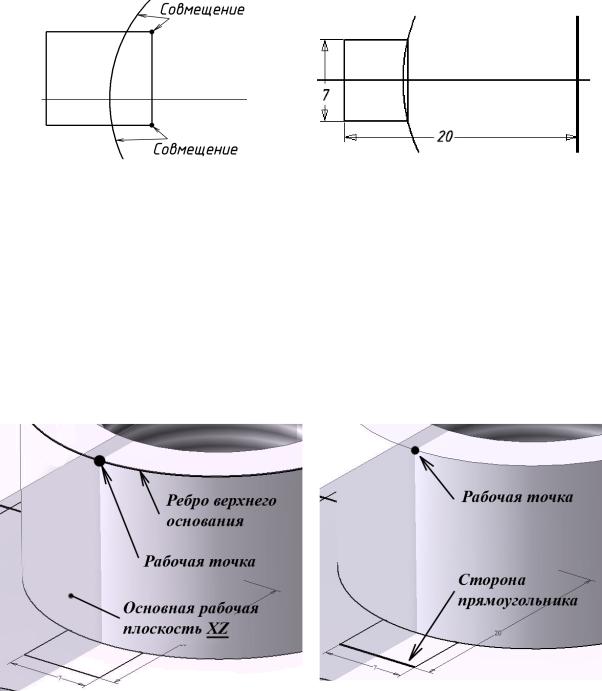
Вариант моделирования ребра жесткости Элемент Ребро жесткости 2
•Применяем режим «Эскиз» к верхнему основанию элемента Призма – Основание.
•Строим примитив прямоугольник.
•Применяем зависимость «Совмещение» к углам прямоугольника и проекции
элемента Призма – Цилиндр (рис. 135).
•Проецируем основную рабочую ось Y.
•Задаем размерные зависимости как на рис. 136.
•Завершаем режим «Эскиз».
Рис. 135 |
Рис. 136 |
|
•Выбираем команду «Рабочая точка». Для ее построения указываем основную рабочую плоскость XZ и ребро верхнего основания элемента Призма – Цилиндр
(рис. 137).
•К основной рабочей плоскости XZ применяем режим «Эскиз».
•На основную рабочую плоскость XZ проецируем сторону прямоугольника и рабочую точку (рис. 138).
•Применяем примитив отрезок.
•Зависимостями связываем отрезок с проекциями стороны прямоугольника и рабочей точки (рис. 139) и ставим размерную зависимость (рис. 140).
•Завершаем режим «Эскиз».
Рис. 137 |
Рис. 138 |
|
76
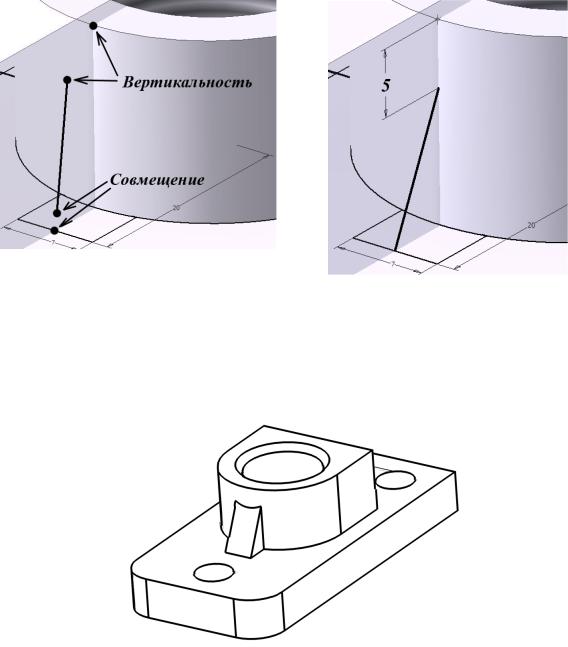
Рис. 139
Рис. 140
•Выбираем конструкционную операцию «Ребро жесткости». В диалоговом окне
«Ребро жесткости» задаем соответствующие настройки, в группе «Толщина» указываем на размерную линию стороны прямоугольника равную 7 мм.
•Применяем конструкционную операцию «Ребро жесткости» (рис. 141).
Рис. 141
•Сохраняем файл с моделью детали.
77

3.2. ВАЛ. ПОСТРОЕНИЕ МОДЕЛИ И СОЗДАНИЕ ЧЕРТЕЖА
Задача: Требуется построить модель детали, затем создать чертеж. На чертеже должны быть: главное изображение, два сечения (сечение “А-А” и вынесенное), выносной элемент и размеры. Главное изображение оставить таким же, как в условии задачи (рис. 142). Заполнить основную надпись.
Модель детали должна соответствовать следующему требованию: изменение одного или нескольких значений размерных зависимостей приводит к предсказуемым корректным изменениям формы модели детали (модель детали принадлежит к группе
«быстрых редактируемых» моделей).
Условие задачи:
Рис. 142
78
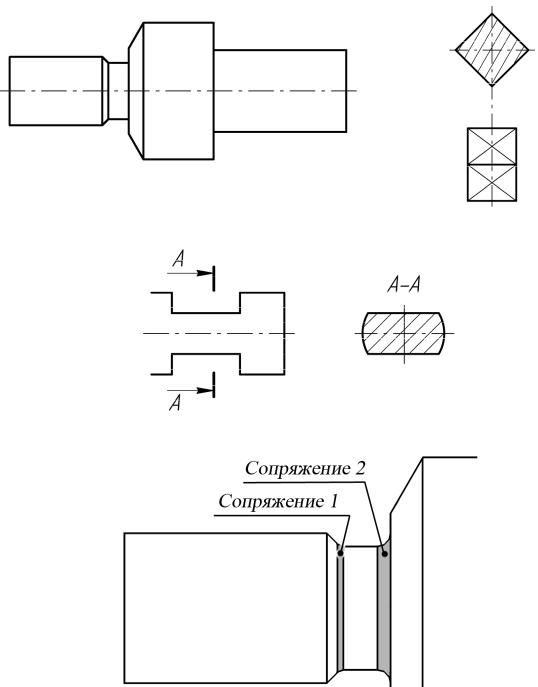
Анализ данных и выбор последовательности построения
1)Элементы
•Тело вращения (рис. 143)
•Хвостовик (рис. 144)
•Лыска (рис. 145)
•Отверстие (цилиндрическое)
•Наружная резьба
•Фаска
•Сопряжение 1 (рис. 146)
•Сопряжение 2 (рис. 146)
Рис. 143
Рис. 144
Рис. 145
Рис. 146
79
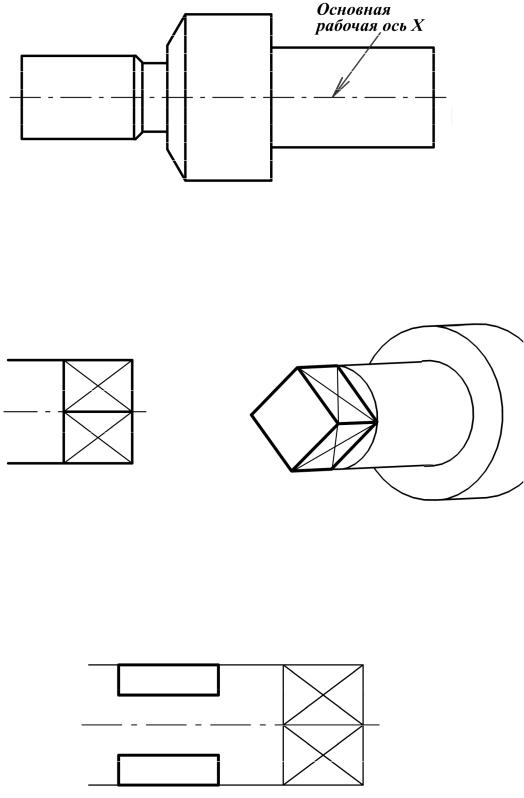
2) Определение расположения элементов
Тело вращения
Осью вращения элемента выбираем основную рабочую ось Х.
Хвостовик
•Основание элемента Хвостовик (квадрат) располагаем на правом торце элемента Тело вращения.
Лыска
•Основание элемента Лыска (два прямоугольника) располагаем на основной рабочей плоскости XZ.
80
